一、JDK的下载安装
(1)下载JDK
首先第一步需要查看自己计算机的系统位数,在桌面右键计算机–>属性就可以看到计算机的系统位数了。
登录oracle官网就可以页面中看到很多JDK的版本了,我选择的是JDK1.8版本的,点击下载。
(2)安装JDK
下载完成后双击下载好的.exe文件。选择安装目录我选择是的D盘。等java安装完后整个JDK的安装就此
结束,点击关闭即可。
(3)测试是否安装成功
按下windows+r键,输入cmd,进入命令行窗口,现在输入Java 空格-version,回车
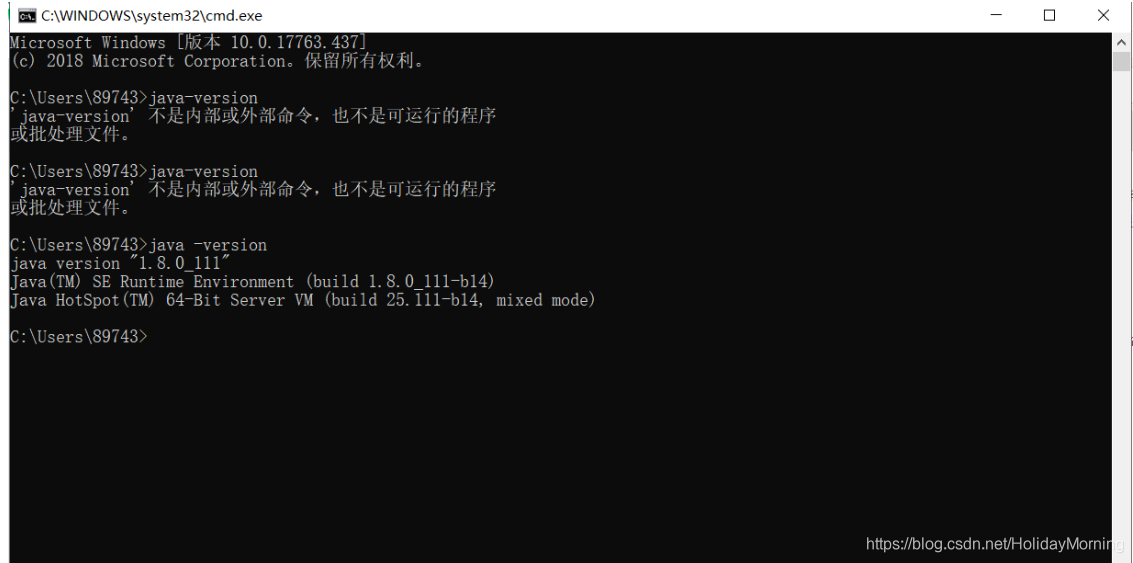
二、环境变量的设置
(1)在桌面上右键计算机——>选择属性——>点击高级系统设置:
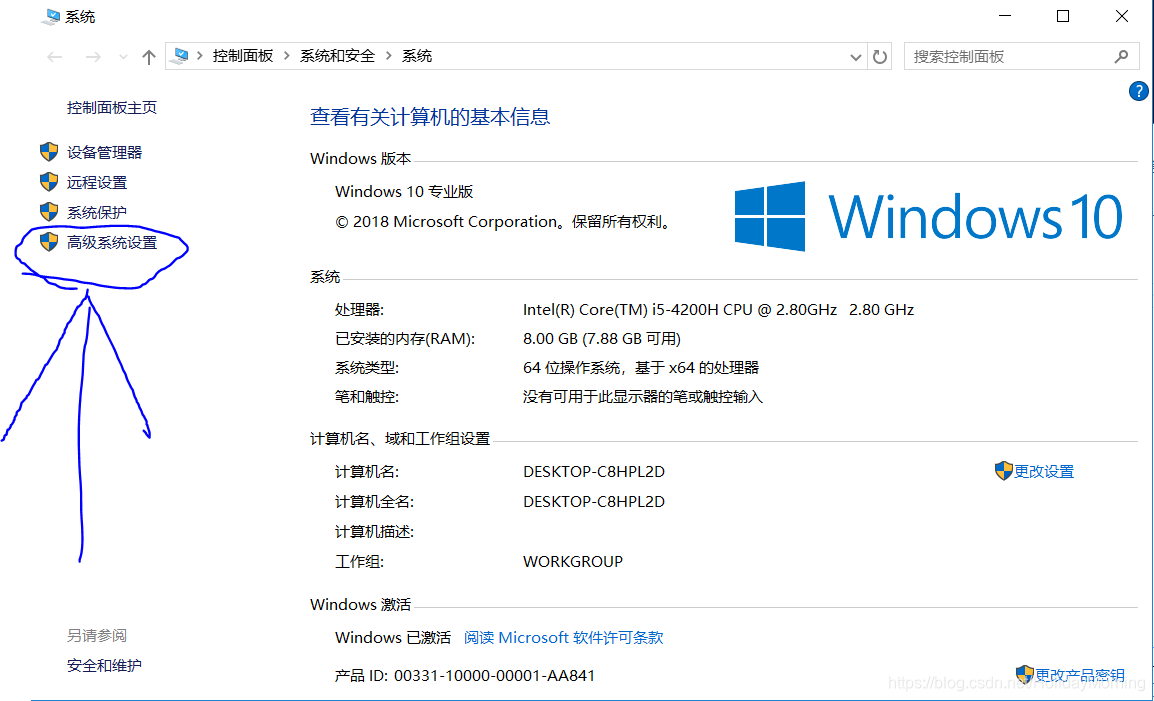
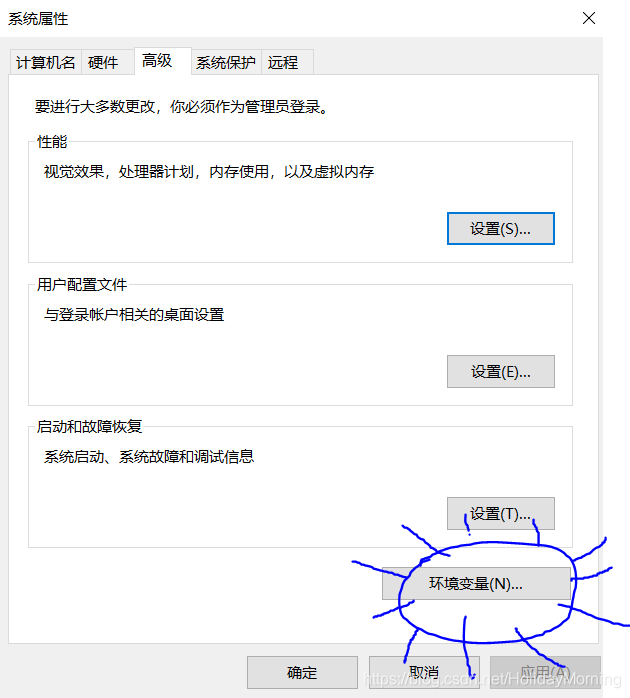
现在需要新建用户环境变量,点击环境变量下面的新建:变量名可以自命名,一般使用JAVA_HOME,变量值是你的JDK安装目录(全路径),我是在D盘下装的:注意要取到bin文件的上一层就可以!
接下来需要在Path变量下引入刚才配置的JAVA_HOME,在找到后点击编辑按钮将%JAVA_HME%\bin追加到后面。
注意事项:安装路径的要求是全英文,且文件夹的名字不能有空格。
(2)验证环境变量是否设置成功
Windows+r打开运行——>输入cmd,回车打开命令行窗口,输入javac,出现如下结果证明环境变量配置成功!
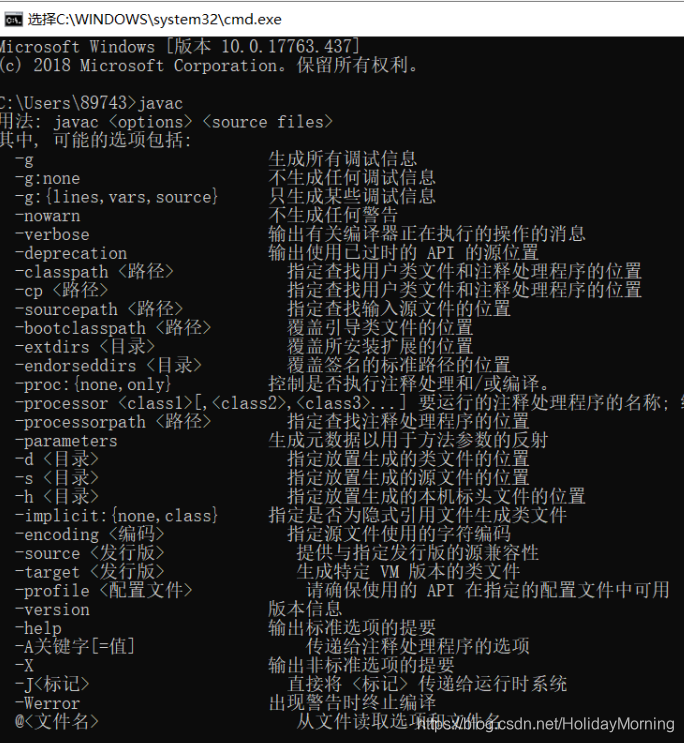








 本文详细介绍了如何下载并安装JDK1.8版本,包括选择适合的系统位数版本,设置安装目录,并通过命令行测试安装是否成功。此外,还提供了环境变量的设置步骤,确保JAVA_HOME和Path变量正确配置,最后验证环境变量是否设置成功。
本文详细介绍了如何下载并安装JDK1.8版本,包括选择适合的系统位数版本,设置安装目录,并通过命令行测试安装是否成功。此外,还提供了环境变量的设置步骤,确保JAVA_HOME和Path变量正确配置,最后验证环境变量是否设置成功。
















 591
591

 被折叠的 条评论
为什么被折叠?
被折叠的 条评论
为什么被折叠?








